不要以为安装了Ubuntu15.10WilyWerewolf就可以安心使用MySQL数据库工作了,实际上当你想更好的使用Ubuntu15.10WilyWerewolf来在日后的工作得心应手的互啊,还是有些设置要自己手动设置,今天给大家讲解Ubuntu15.10WilyWerewolf必须知道的10件大事。
当Ubuntu15.10WilyWerewolf下载安装完成后并未万事大吉,要想使用顺手还得做诸多改造以符合自己的使用习惯,本文向大家介绍一些我在Ubuntu15.10安装之后所做的几项配置。
1.了解新功能特性
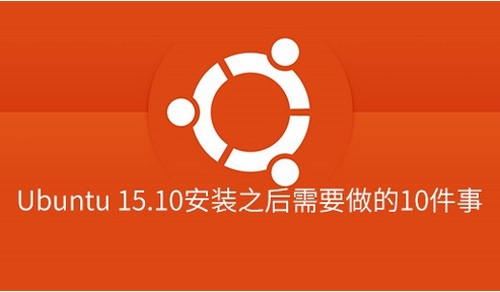
Ubuntu15.10WilyWerewolf虽然不是一个颠覆性的功能更新版本,但还是带来了不少的功能特性和用户体验改进,之前的Ubuntu15.10新特性文章中已经有过介绍,这里不再赘述。
2.更新系统
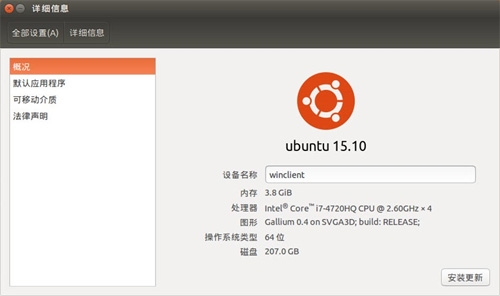
虽然是才发布的最新Ubuntu15.10版本,但在安装好之后还是有些系统更新和软件更新需要进行的,这在Linux世界不足为奇。我们可以在软件更新器中直接点击立即安装进行更新。
3.安装Linux显卡驱动
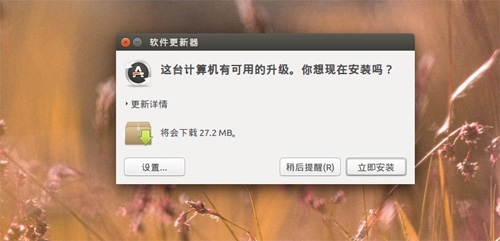
要获得Ubuntu更好的显示性能就必需安装好适配的显卡驱动程序,以让Ubuntu桌面能够平稳运行,在安装好Linux显卡驱动后也可以让你在游戏和多媒体应用中获得最佳的帧速率。
Ubuntu目前已支持大多数图形硬件的开源驱动,要为Ubuntu15.10安装驱动程序可以在软件和更新—附加驱动中进行安装。
4.安装媒体编解码器
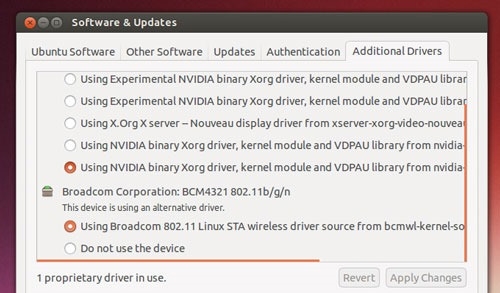
受限于法律限制Ubuntu无法直接集成MP3等流行的媒体编解码器以让用户开箱即用,不过这个问题很好解决,我们可以直接在Ubuntu软件中心中搜索Ubunturestrictedextras进行安装。
5.调整菜单
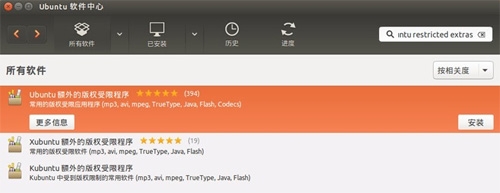
当我们在Ubuntu15.10中打开应用或窗口之后,默认在顶部都会显示菜单(几秒)之后便会自动隐藏,当我们将鼠标焦点再移到顶部栏时菜单才会再次出现。该功能可以节省显示空间,以减少对用户的操作干扰。
如果你不喜欢此功能,可以在系统设置—外观—中调整到在窗口的标题栏,将菜单栏调整到应用窗口显示,而不在顶部栏显示。
6.处理Flash问题
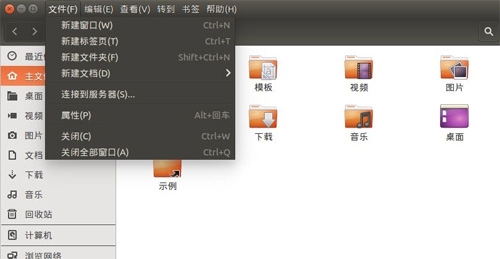
虽然互联网上掀起了抛弃Flash的浪潮,但还是有些网站需要使用到Flash的。但Adobe早在几年前便宣布了停止对Linux的Flash支持,许多浏览器都宣布要放弃NPAPI架构。
目前来说,我比较推荐大家使用GoogleChrome浏览器,因为其最新版本可以很好的处理Flash插件问题。
7.换一个好看的皮肤
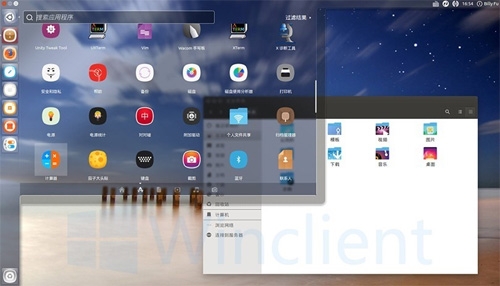
由于Ubuntu几年来的默认主题都没太大变化,给人的感觉总是没太多变化和新意,这让我们的Ubuntu显示比较单调。因此,在装好Ubuntu15.10之后换一个好看点的主题也是一项比较建议的操作。
如果你只想更改Ubuntu15.10桌面背景的话,可以到系统设置—外观中进行更改。
8.管理隐私
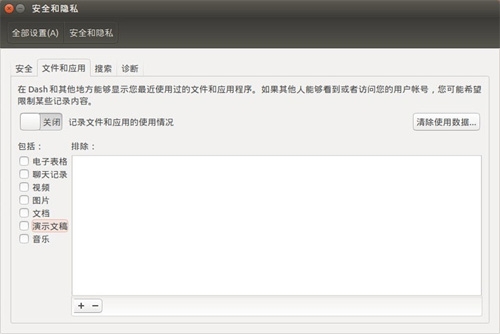
当我们在UnityDash中搜索文件时,总会出现应用程序、在线结果和重要文件的相关数据。如果不希望包含个人信息的数据出现在搜索结果中,我们可以选择将其关闭。
在系统设置—安全和隐私的文件和应用选择卡中选择关闭并去掉要禁止搜索结果中显示的数据类型即可。如果不想在UnityDash显示在线搜索结果,只需在搜索选项卡中禁用在线搜索结果即可。
9.安装所需的应用
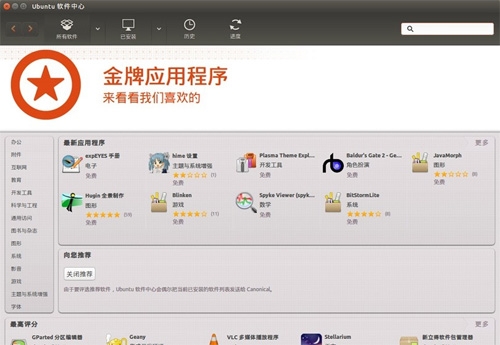
Ubuntu15.10虽然为我们内置了大名鼎鼎的LibreOffice和Firefox等应用,但这些应用也许不是你最钟爱和常用的。Ubuntu软件中心为我们提供了数量众多的免费应用,其中就包括:
◆Steam–游戏分销平台
◆GIMP–好用的图像编辑器
◆VLC–国际上非常流行的媒体播放器
◆Geary–桌面电子邮件客户端
◆Chromium–来自Google的开源web浏览器
◆Skype–这个不用我介绍吧
当然,我个人比较推荐的一些软件如下(不包括在Ubuntu软件中心):
◆GoogleChrome–这个不用介绍
◆SpotifyforLinux–Linux下流行的流媒体音乐服务
◆Corebird–Linux桌面Twitter客户端
◆Lightwork–业非线视频编辑器
◆Viber–Skype的替代方案
◆Vivaldi–面向开发人员的Web浏览器
10.安装搜狗输入法
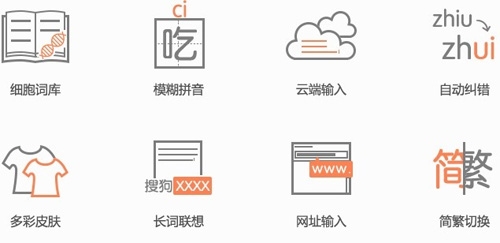
#p#分页标题#e#
由UbuntuKylin团队与搜狗公司联合开发的搜狗Linux输入法2.0版本版于2015年10月16日正式发布,具有支持双拼、智能拼音、自动匹配、多样化皮肤支持等功能。
